Los problemen op waardoor Windows niet kan worden geladen, met Opstartherstel
Kan uw Windows 10 of Windows 8.1 computer of apparaat het besturingssysteem niet goed laden? Rapporteert Windows ontbrekende of beschadigde systeembestanden? Als dat het geval is, moet u proberen op te starten vanaf een herstelschijf en het hulpprogramma Opstartherstel(Startup Repair) gebruiken. Het is de enige tool die uw systeem kan repareren en het kan u voorkomen dat u het besturingssysteem opnieuw moet installeren. Dit is hoe het werkt:
Wat doet Opstartherstel?
Deze tool is alleen nuttig als Windows niet goed opstart. Opstartherstel(Startup Repair) is ontworpen om problemen op te lossen, zoals ontbrekende of beschadigde systeembestanden die worden gebruikt om het Windows -besturingssysteem te laden. Het kan geen hardwarestoringen detecteren of repareren en het helpt ook niet tegen virusaanvallen en de schade die ze aanrichten. Het scant uw computer of apparaat op systeemproblemen (corrupte systeembestanden, ongeldige opstartbestanden) en probeert vervolgens het probleem op te lossen.
Opstartherstel starten(Startup Repair) in Windows 10 en Windows 8.1
Om deze tool te gebruiken, moet u uw Windows -computer opstarten vanaf een herstelstation. Die u kunt maken op een werkende Windows 10- of Windows 8.1- computer. Als u niet weet hoe u dat moet doen, volgen hier twee tutorials over hoe u een dergelijke schijf kunt maken in Windows 10 en in Windows 8.1 :
- Een herstelschijf maken in Windows 10(How to create a recovery drive in Windows 10)
- Een herstelschijf maken op een USB-geheugenstick in Windows 8 & 8.1(How to create a recovery drive on a USB memory stick in Windows 8 & 8.1)
Voordat we verder gaan, moet u weten dat de stappen die u moet volgen en de opties die u krijgt hetzelfde zijn in beide besturingssystemen - Windows 10 en Windows 8.1 - dus om de zaken eenvoudig te houden, ' Ik gebruik alleen schermafbeeldingen die in Windows 10 zijn gemaakt .
Zodra u de herstelschijf hebt gemaakt, start u er vanaf. Om dat te doen, sluit u hem aan en start u uw computer of apparaat. Meteen nadat uw pc is opgestart, drukt u op de selectietoets voor het opstartapparaat vanaf uw toetsenbord. Het is meestal de F12 , F11 of de Escape - toets, maar het kan ook een andere zijn, afhankelijk van de fabrikant van het moederbord van uw computer.
Als u dat doet, geeft uw computer een selectiemenu voor opstartprioriteit weer. Gebruik de pijltoetsen op uw toetsenbord om de USB -herstelschijf te selecteren. Druk vervolgens op Enter .

Zodra uw pc opstart vanaf het USB -station, wordt u gevraagd de toetsenbordindeling te kiezen die u wilt gebruiken. Wanneer dit gebeurt, klikt of tikt u op de lay-out die overeenkomt met uw toetsenbord. Om tussen alle beschikbare toetsenbordindelingen te navigeren, drukt u op "Meer toetsenbordindelingen bekijken ("See more keyboard layouts)" .
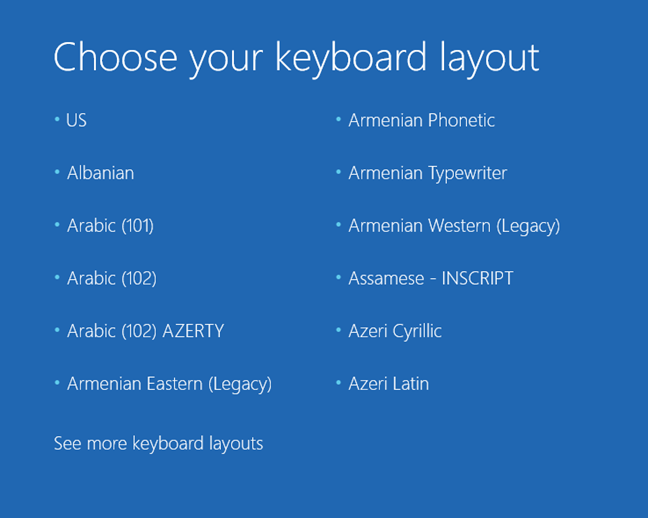
De lijst met beschikbare toetsenbordtalen is vrij lang en het kan zijn dat u veel moet scrollen voordat u de lay-out vindt die u wilt gebruiken.
Opstartherstel(Startup Repair) gebruiken in Windows 10 en Windows 8.1
Op het volgende scherm moet u klikken of tikken op Problemen oplossen (uw pc opnieuw instellen of geavanceerde opties bekijken)(Troubleshoot (Reset your PC or see advanced options)) .

Klik of tik in het scherm Geavanceerde opties op (Advanced options)Opstartherstel (problemen oplossen waardoor Windows niet kan worden geladen)(Startup Repair (Fix problems that keep Windows from loading)) .

Het hulpprogramma Opstartherstel(Startup Repair) begint nu automatisch met "de diagnose van uw pc"("diagnosing your PC") .
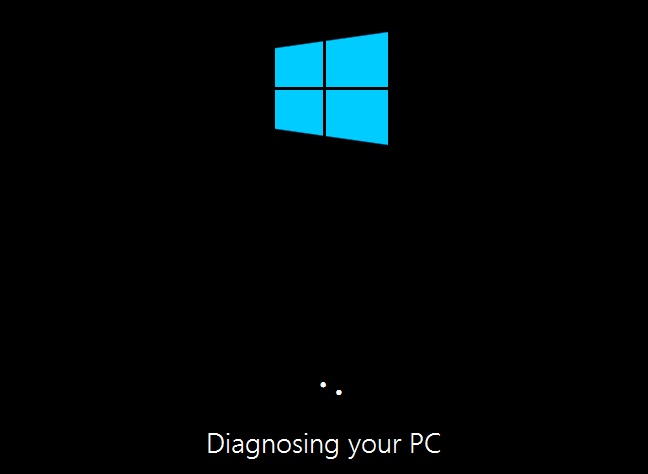
Als er na een tijdje problemen zijn gevonden, zal Startup Repair proberen deze te repareren.
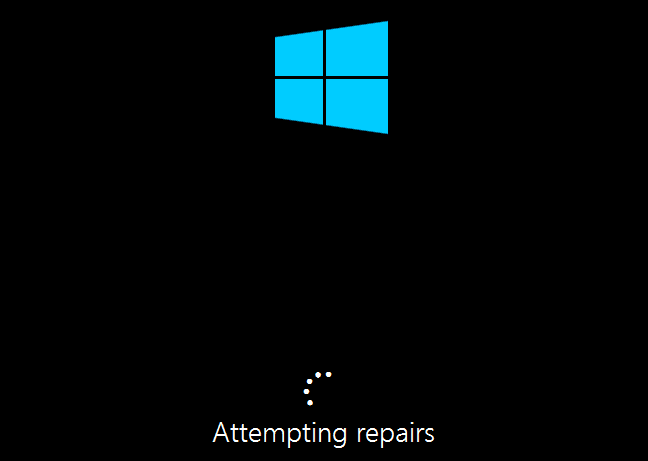
Als Startup Repair erin is geslaagd uw problemen te herstellen, wordt u geïnformeerd en kunt u uw Windows -computer of -apparaat opnieuw opstarten en weer normaal gebruiken.
Als de problemen echter niet konden worden verholpen, wordt u hierover geïnformeerd en heeft u de mogelijkheid om opnieuw naar het scherm Geavanceerde opties(Advanced options) te gaan, waar u andere hulpprogramma's voor het oplossen van problemen kunt vinden. Of... u kunt gewoon uw computer afsluiten .(Shut down)
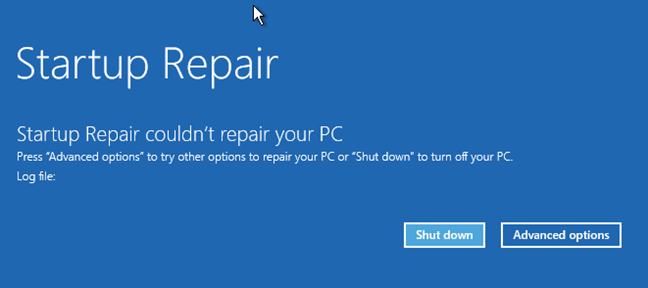
Conclusie
Zoals u in deze handleiding kunt zien, is Opstartherstel(Startup Repair) zeer eenvoudig te gebruiken. Het enige iets moeilijkere deel is het opstarten vanaf de herstelmedia en het starten van de tool. En daarom hebben we deze handleiding gemaakt. Hopelijk(Hopefully) kunnen velen van u, onze lezers, uw problemen oplossen waarbij Windows 10 of Windows 8.1 niet correct wordt geladen. Veel geluk!
Related posts
Hoe u Windows 7 kunt repareren met Opstartherstel
Een systeemherstelschijf maken in Windows 10 en Windows 11
Windows 10 starten in de veilige modus met netwerkmogelijkheden
De Windows USB/DVD Download Tool gebruiken
Hoe stuurprogramma's van Windows te verwijderen, in 5 stappen
3 manieren om uw Windows 10-pc op te starten vanaf een USB-flashstation -
Werken met Windows Easy Transfer-rapporten
2 manieren om Systeemherstel in Windows 10 in te schakelen
Test en herstel fouten op uw schijven met Check Disk (chkdsk) in Windows 7
Hoe u uw verloren of gestolen Windows-apparaat kunt vinden en vergrendelen -
Systeemherstel configureren in Windows 10
Herstel uw Windows 7-systeem met behulp van een systeemkopie
Windows Back-up - Hoe u uw bestanden en mappen kunt herstellen
Werken met bestandsgeschiedenis vanuit het configuratiescherm: wat u wel en niet kunt doen!
Een Windows 10 herstel USB-drive gebruiken -
Diagnostische gegevensviewer gebruiken om te ontdekken wat er niet werkt in Windows 10
Hoe u Windows van uw pc kunt verwijderen -
Windows 10 starten in de veilige modus (9 manieren) -
Een wachtwoordhersteldiskette maken in Windows
Hoe verwijderde bestanden te herstellen met Recuva (van SSD, HDD, USB-stick, enz.)
